Windows Mobility Center ile Temel Mobilite Özelliklerine Daha Hızlı Erişim Sağlayın
Çeşitli / / February 11, 2022
Windows 7, günlük bilgi işlem için ihtiyaç duyulan hemen hemen tüm gerekli özelliklere sahip güçlü bir işletim sistemidir. Ancak, bu özelliklerin tümü parmaklarımızın ucunda mevcut değildir. Ayarların çoğu işletim sistemine dağılmış durumda ve eğer aşina değilse, çoğu zaman bunlara erişmek için birçok adımdan geçmek gerekiyor. kısayollar ve diğeri daha hızlı erişim yöntemleri.
Guiding Tech'de her zaman işinizi daha kolay ve kullanıcı dostu bir şekilde yapmakta ısrar ettiğimizden, bugün bazı önemli özelliklere nasıl hızlı bir şekilde ulaşılacağını göreceğiz. Windows Mobilite Merkezi ve böylece zamandan ve emekten tasarruf etmenizi sağlar.
Windows Mobility Center, Windows Vista ile hayat buldu ve zamanla daha iyi hale geldi. Güç planını değiştirmek gibi yaygın olarak kullanılan tüm Windows ayarlarına erişmek için kullanılabilen Windows için bir uzaktan kumanda olarak düşünebilirsiniz. ses seviyesini ayarlama veya ekran parlaklığı vb. hepsi tek bir yerden.
Mobilite Merkezine Erişim
Windows Mobility Center'a erişmek için dizüstü veya tablet gibi bir tür taşınabilir bilgisayara sahip olmanız gerekir (dolayısıyla 'hareketlilik' kelimesi). Bir masaüstü bilgisayarda çalışıyorsanız, onu bulamayabilirsiniz.
Windows Mobility Center'ı açmak için kontrol panelini açın ve Windows Mobility Center'ı tıklayın. Windows Update'ten hemen önceki son ikinci simge olması çok muhtemeldir.

Başlat menüsünü kullanarak da arayabilirsiniz ama cidden neden tüm bu zahmete katlanıyorsunuz.. sadece basın X ile birlikte Windows tuşu (Win+X).

Windows Mobility Center, aşağıdaki ekran görüntüsünde gördüğünüz gibi görünecektir.

Farklı görevleri yerine getirmesi amaçlanan küçük kutulardan (fayans olarak da adlandırılır) oluşan bir pencere olacaktır. Mobility Center'da sekiz farklı modül vardır ancak bunların görünürlük kapsamı bilgisayarınızın donanımına bağlıdır.
Sekiz Modül
İşte bahsettiğim sekiz modül.
Parlaklık

Bu döşeme, uygun bir kaydırıcı kullanarak dizüstü bilgisayarınızın ekran parlaklığını kontrol etmek için kullanılabilir. Farklı aydınlatma koşulları altında farklı yerlerden sık sık çalıştığınızda kullanılabilir.
Ses
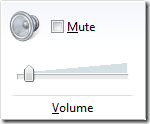
Bu, sistem tepsisindeki ses kontrol çubuğunun yalnızca bir kopyasıdır, ancak işlevleri sınırlıdır. Görev çubuğundan yapılabileceği gibi Mobility Center'dan bireysel uygulamaların hacmi kontrol edilemez.
Batarya durumu

Bu kutucuk, dizüstü bilgisayarınızdaki meyve suyu miktarını gösterir. Ayrıca Windows güç planınızı değiştirin açılır menüyü kullanarak.
Kablosuz ağ
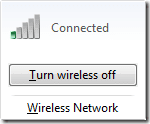
Sadece kablosuz adaptörünüzü açar veya kapatır. Tarama ve ağa bağlanma özelliği yoktur.
Ekran Döndürme
Ekran yönünü kullanarak yatay ve dikey görünüm arasında geçiş yapabilirsiniz. Bu özellik, Windows el tipi tabletlerde çalışıyorsanız oldukça faydalı olabilir.
Harici Ekran
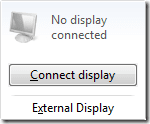
Ekranınızı harici olarak bağlı monitörlere veya projektörlere hızla genişletmek için kullanılır.
Senkronizasyon Merkezi
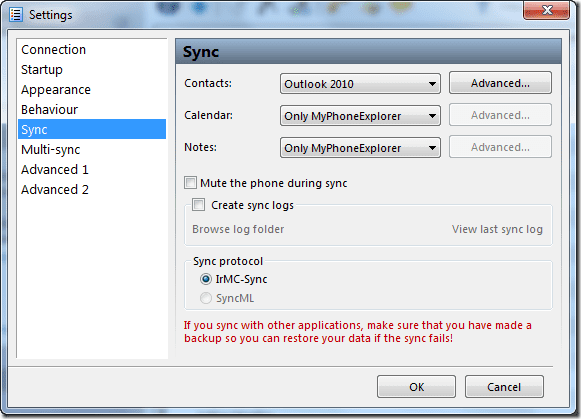
Bu kutucuk Senkronizasyon Merkezi'ne ayrılmıştır. Devam eden dosya senkronizasyonunun durumunu görüntüleyebilir, yeni bir senkronizasyon başlatabilir veya senkronizasyon ayarla kolayca ortaklık.
Sunum Ayarları
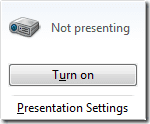
Bu kutucuk yalnızca Windows 7 Professional, Ultimate ve Enterprise sürümlerinde görünür. Dizüstü bilgisayarınıza bir projektör bağlamanız gerektiğinde kullanılması amaçlanmıştır. Sadece açar veya kapatır. Açıldıktan sonra, görev çubuğunu kullanarak ayarları yapılandırabilirsiniz (küçük projektör simgesiyle temsil edilir).
Bir kutucukta bir ayar görünmüyorsa, bunun nedeni gerekli donanımın (kablosuz ağ bağdaştırıcısı gibi) veya sürücülerin eksik olması olabilir. Örneğin, Kablosuzu aç düğmesi kullanılamıyorsa, kablosuz bağdaştırıcıyı açmak için bilgisayarınızdaki donanım anahtarını kullanmanız gerekebilir. Benim durumumda ekran yönü buydu. Ayrıca, Mobility Center'da fazladan bazı kutucuklar görürseniz, bilgisayar üreticiniz tarafından eklenmiş olma ihtimalleri vardır.
Peki, Windows Mobility Center'ın size sıklıkla yardımcı olacağını düşünüyor musunuz? Bu ayarlardan en çok hangisini kullanıyorsunuz?
Son güncelleme 07 Şubat 2022
Yukarıdaki makale, Guiding Tech'i desteklemeye yardımcı olan bağlı kuruluş bağlantıları içerebilir. Ancak, editoryal bütünlüğümüzü etkilemez. İçerik tarafsız ve özgün kalır.



